Windows11预览版怎么升级?Windows11预览版升级方法分享
现在Win11系统非常热门,全新的功能吸引了很多用户安装体验,但是很多人不知道如何升级安装,所以今天给你带来了Windows11预览版的升级方法。来看看。
Windows11预览版怎么升级:
1、首先点击桌面左下角的windows图标,在弹出的列表中点击设置。
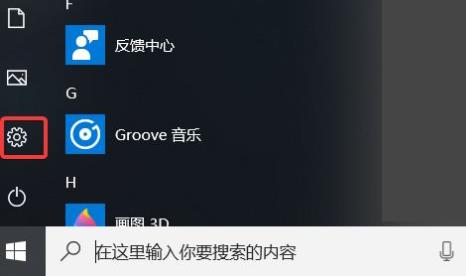
2、然后在设置列表中选择“更新与安全”。
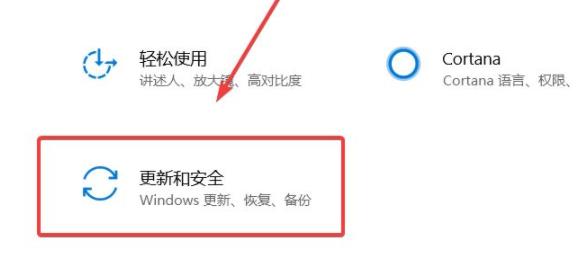
3、随后在更新与安全中选择“windows更新预览计划”。
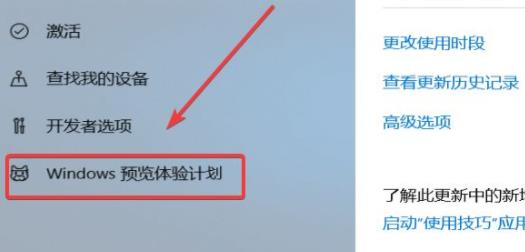
4、之后便可以点击参与windows更新预览计划。

5、此时可以在更新与预览计划窗口中选择“dev渠道”。
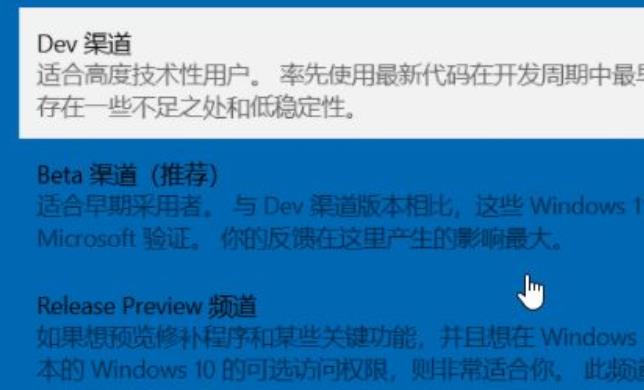
6、最后重启电脑,选择windows更新界面,再点击界面的检查更新,即可开始自动下载更新。

相关文章
- 无uefi怎么安装Windows11系统 无uefi安装Windows11系统的方法
- Windows11怎么设置五笔输入法?win11五笔输入法设置教程
- Windows11怎么安装中文语言包?Windows安装中文语言包方法
- Windows11 bios怎么恢复出厂设置?
- Windows11怎么删除开始菜单中的推荐文件部分?
- 如何在Windows11中关闭透明度?
- 如何在Windows11专业版中更改管理员?
- Win11怎么截屏?Windows11截屏怎么使用?
- Win11任务栏怎么设置完全透明?Windows11任务栏透明设置教程
- 怎么阻止在Win10上安装Windows11更新?
- Windows11的触摸屏不工作?这该怎么办?
- Windows11最简单升级攻略 所有电脑可用
- 新安装的Windows11怎么激活?小编一招教你快速激活Windows11系统!
- Windows11从哪里下载?Windows11最新内测镜像下载地址
- Win11是真的吗?Windows11什么时候正式出?
- 一键升级Windows11的方法!真香警告
